新 Microsoft Edge 的 10 个前卫功能
您是否曾花费数小时在各种 polyfill、过滤器甚至更多偷偷摸摸的技巧的帮助下针对不同版本的 Internet Explorer 优化您的设计?好吧,微软的领主们似乎终于听取了成千上万绝望的网络开发人员的祈祷,在新的 Windows 10 中,他们已经允许老牌浏览器退休了。
取而代之的是,微软从头开始构建了一款具有自己的渲染引擎的新浏览器,并将其命名为Microsoft Edge。尽管徽标令人不安地让我们想起了 Explorer,但在我们的测试中,Edge 证明了自己是一款现代且快速的浏览器。
在这篇文章中,我们将看看它的一些前卫功能(如果你能克服这个糟糕的双关语)。
1. 使用 Cortana 作为搜索助手
Cortana 是微软为 Windows 10 新推出的智能个人助理和知识导航器。您不仅可以从“开始”菜单中使用它,而且它还与 Microsoft Edge 集成,因此它可以帮助您快速进行互联网搜索。
如果你想使用这个功能,你需要在系统范围内启用 Cortana,并在高级设置中打开“让 Cortana 在 Microsoft Edge 中协助我”选项。
Cortana 与 Bing 搜索引擎一起工作,她的存在由左侧的两个同心圆表示。她的颜色取决于您在 Windows 10 的个性化设置中选择的默认颜色。
使用小娜
Cortana 使用自然语言处理,因此使用正确的术语很重要。现在她只出现在某些搜索查询中,但据说她的知识和能力会随着时间的推移而提高。
通过键入“天气”一词,Cortana 会以漂亮的视觉天气图标显示您所在位置的当前天气。
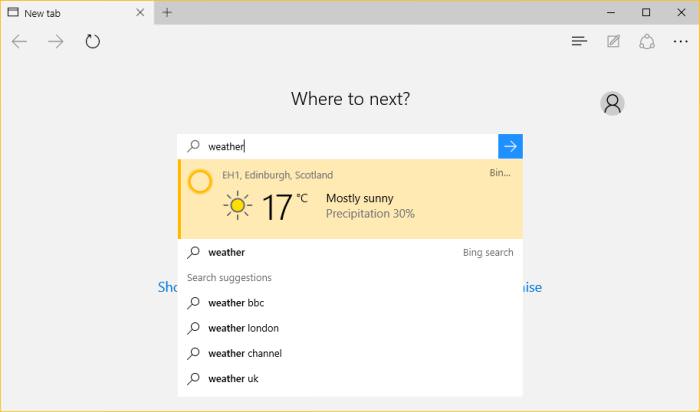
搜索助手还可用于将外币实时快速转换为本国货币。
你可以把她当作英英词典,只要在你想知道意思的单词前输入“define”,她还擅长实时时区转换,或者跟踪航班的当前状态。
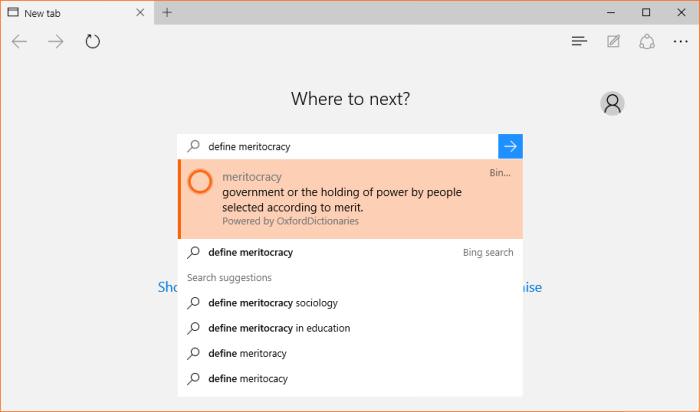
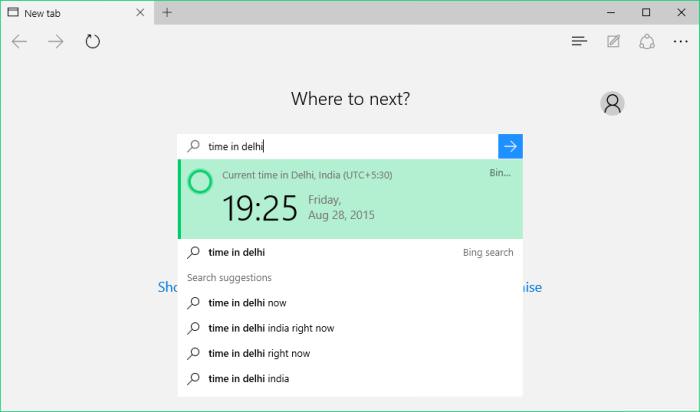
2.直接在网页上涂鸦
设计师会喜欢这个很酷的功能。Microsoft Edge 允许您将自己的网络笔记添加到网页。任何时候你想这样做,点击顶部栏上的“做一个网络笔记”按钮(它用纸笔图标表示)。当带有紫色背景的绘图工具栏出现时,您就可以开始涂鸦了。
有一支笔、一个荧光笔、一个橡皮擦、一个打字笔记和一个剪刀工具。您可以选择不同的颜色和画笔大小。键入的注释使您能够将有序的文本注释添加到网页。
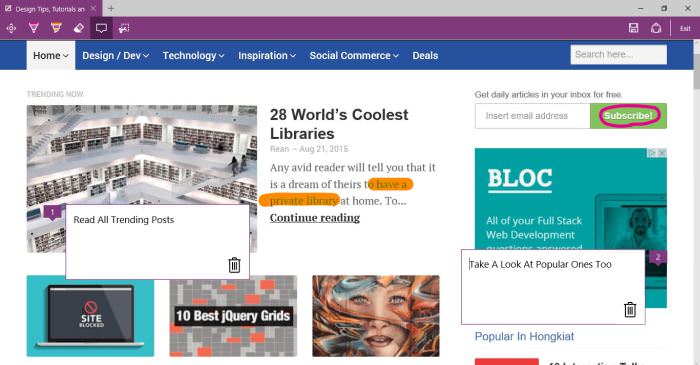
准备好页面后,您可以保存备注,以便随时返回。共有三个选项: 您可以将其保存到您的 OneNote 帐户,这是 Microsoft Office 的默认笔记应用程序。如果您没有安装 Microsoft Office,也不必担心,因为您也可以使用 Office Online。除此之外,您可以将网络笔记保存到“收藏夹”或“阅读列表”文件夹中。
通过单击“共享”图标,您还可以通过电子邮件发送笔记,或在不同的社交媒体网站上分享。
3.摆脱干扰
如果你有时觉得闪动的广告、评论区、侧边栏小部件和其他让人分心的东西很烦人,并因此感觉无法专心阅读,那么你就好好利用 Microsoft Edge 的“阅读视图”功能吧。
阅读视图在网站主页或其他类别页面上通常不活跃;它仅在显示单个帖子时处于活动状态。
界面简约优雅,让人联想到RSS阅读器。唯一的缺点是它不会让人分心,以至于它也摆脱了图片,所以在使用图片作为内容一部分的网站(如 hongkiat.com)上使用它可能不是最好的主意。
但是,如果您需要快速阅读某些内容而不被吸引,这对您来说是完美的功能。当您准备好阅读时,您可以轻松跳回原始视图,因为 Edge 在阅读视图顶部包含指向它的链接。
4.创建一个复杂的阅读清单
Microsoft Edge 的“阅读列表”功能为浏览器带来了一个方便的阅读列表管理器。它可能没有像 Pocket 那样精致的界面,而且你不能添加自己的标签,但你可以随时随地使用它,而无需绑定到第三方应用程序。
您可以通过单击顶部栏中的收藏夹图标(用星号标记)并选择“阅读列表”选项卡,将网页添加到您的阅读列表中。
您稍后可以通过单击顶部栏中的Hub 图标(三条平行线)来访问您的阅读列表。您保存的文章将在彼此下方,您阅读的最新页面将以更大的尺寸显示在顶部。
如果您希望在浏览时显示阅读列表,您也可以将其固定到屏幕上。
5.变暗或变亮
通过允许用户选择不同的主题,微软似乎终于赶上了其他浏览器制造商。这不是什么大事,因为目前 Microsoft Edge 中只有两个主题选项——浅色和深色。而且你还不能添加自己的主题,但它表明微软比以前更重视用户的视觉需求。
您可以通过单击顶部栏中的“更多操作…”图标(由 3 个点标记)选择所需的主题,选择“设置”选项,主题切换器就在顶部。
6. 通过集成共享面板共享
Edge 浏览器具有易于访问的集成共享面板,使您能够轻松共享在网上冲浪时找到的内容。要访问它,您需要单击顶部栏中的“共享”图标(由 3 个由圆弧连接的小圆圈标记)。共享面板包括您当前已激活的共享应用程序。
您可以通过从 Windows 应用商店安装新应用来增加选项的数量。共享面板的背景颜色取决于您的默认颜色设置。
7. 将网页固定到开始菜单
借助“固定到开始”功能,您可以轻松地将重要网页固定到“开始”菜单。这使您可以轻松访问您经常访问的网站。该选项可以在左上角的“更多操作”菜单中找到(用 3 个点标记)。
如果单击该选项,屏幕上显示的网页将作为动态磁贴保存到“开始”菜单屏幕。在下面的屏幕截图中,您可以看到我保存的两个页面,由两个带有白色 Microsoft Edge 徽标的蓝色图块表示。
8. 分析您网站的性能
Edge 的开发人员工具有了新的外观和一些新功能。该工具仍然可以像在 Internet Explorer 中一样通过按 F12 调用,但也可以通过“更多操作”顶部栏菜单项访问。
Unified Performance Profiler可以在“ Performance ”选项卡中找到,其目的是帮助您找出网站运行缓慢背后的原因。Microsoft Edge 统一了 Internet Explorer 的 JavaScript Profiler 和 UI Responsiveness 工具,为开发人员提供更高效的工作流程。
在新的开发人员功能中,我们还可以找到包括 SASS 和 LESS 源映射、新的网络工具以及调试器的一些改进,例如 XHR 断点。
9. 远离麻烦的扩展
Microsoft Edge 不支持可用于不同攻击的浏览器扩展,例如 ActiveX、VML 和 VB 脚本。只允许使用一种脚本语言,那就是JavaScript。
另一方面,如果您的网站仍然依赖于 ActiveX,如果您希望 Edge 正确呈现它,则需要迁移到 HTML5 或更新的技术。
Microsoft Edge 中还有其他很酷的安全功能,例如 Edge 登录过程、沙盒、改进的 Microsoft SmartScreen 等。您可以在“高级设置”面板中找到智能屏幕过滤和cookie 管理等安全选项。
如果你对有关 Microsoft Edge 安全功能的详细信息感兴趣,请参阅此处有关该主题的好文章。
10. 挖掘 Internet Explorer
如果你是 Internet Explorer 的粉丝,你不必担心,因为它仍然集成在 Microsoft Edge 中。
如果要在 IE 11 中打开网站,只需在“更多操作”侧边栏面板中选择“使用 Internet Explorer 打开”选项即可。这样做之后,您可以立即体验到微软新旧浏览器之间的速度差异。
